Часто бывает необходимо показать все объекты в слое, используя один символ, например, водные поверхности. В этом разделе описывается, как это можно сделать.

- В таблице содержания щелкните правой кнопкой мыши на слое, который требуется прорисовать одним символом, и выберите Свойства (Properties).
- Нажмите на вкладку Символы (Symbology) в диалоговом окне Свойства слоя (Layer Properties).
- Выберите Пространственные объекты (Features) в окне Показать (Show) в левой части диалогового окна. Выделится опция отображения Единый символ (Single symbol).

Если вы обозначаете точечные объекты, вы можете применить угол поворота к символам точек (маркерам). Более подробно см. в разделе Вращение символов точечных объектов.
- Дополнительно можно изменить символ, щелкнув на текущем символе, чтобы открыть диалоговое окно Выбор символа (Symbol Selector).
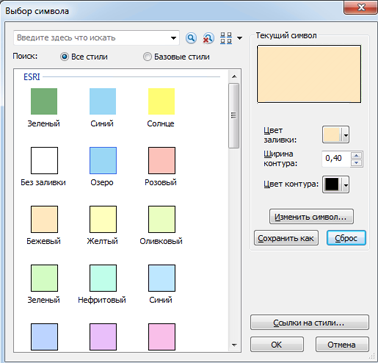
- Введите подпись для символа на панели Легенда (Legend) на вкладке Символы (Symbology).
Этот текст будет виден рядом с символом в таблице содержания.
- Нажмите на кнопку Описание (Description), чтобы ввести дополнительное описание слоя в легенде. Удерживая клавишу CTRL, нажмите клавишу Ввод (ENTER), чтобы вставить разрыв строки в описание.
- Нажмите кнопку ОК.